برای آشنایی بیشتر با نرم افزار ورد و امکانات آن می توانید
برای آشنایی بیشتر با نرم افزار ورد و امکانات آن می توانید
نرم افزار ورد یکی از شناخته شده ترین برنامه های ویرایش نوشته می باشد که بسیاری از افراد در رده های سنی متفاوت برای انجام کارهایشان از آن استفاده می کنند. از ارائه و دسته بندی گزارشات گرفته تا پایان نامه و تحقیقات دانش آموزان و دانشجویان. رسم جدول یکی از قابلیت های این برنامه می باشد که هر یک از کابران ممکن است در شرایط مختلف برای نشان دادن اطلاعاتشان به آن نیاز پیدا کنند. در مقالات قبلی گروه مشاوره هیواتک در خصوص ترفند های نرم افزار ورد مانند تبدیل متن به جدول در ورد ، نحوه حذف یک صفحه در ورد و ادغام چند فایل ورد توضیح دادیم. در این مقاله قصد داریم شما را با نحوه رسم نمودار در ورد آشنا کنیم وچگونگی رسم نمودار درختی در ورد و دیگر نمودار های پر استفاده مانند منحنی ، ستونی و ... را آموزش دهیم.
روش رسم نمودار درختی در ورد
برای رسم نمودار درختی در ورد از تب Insert گزینه ی SmartArt را انتخاب کنید تا صفحه ای مانند تصویر زیر نمایش داده شود.

از بخش Hierarchy نمودار مورد نظرتان را انتخاب کرده و ok کنید. نموداری مانند شکل زیر نشان داده می شود که با انتخاب فلش کوچک کنار آن منویی باز می شود که در آن می توانید نام و تعداد مربع ها را انتخاب کنید. از طریق این بخش می توانید نمودار پیشفرض را مطابق با نیاز خور تغییر دهید و با راست کلیک کردن بر روی هر یک از آیتم های درون این جعبه می توانید آن ها را به بالا و پایین ارتقا دهید.

روش رسم نمودار خطی در ورد
برای رسم نمودار خطی در ورد باز هم به تب Insert رفته و این بار Chart را انتخاب کنید. در صفحه ی نمایش داده شده مطابق تصویر از بخش Line نمودار مورد نظر را انتخاب کنید تا آن را برایتان رسم کند.
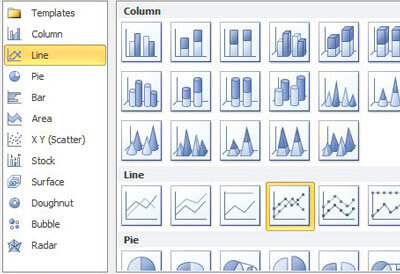
با انتخاب آن نموداری مانند تصویر زیر رسم می شود که مقادیر آن درون جدولی در اکسل قابل مشاهده خواهند بود. شما می توانید با توجه به نیازتان جدول را در اکسل ویرایش کنید. با قرار داد موس در گوشه سمت راست پایین جدول و کشیدن آن می توانید به مقدار دلخواه سطر ها و ستون ها را کاهش یا افزایش دهید. سپس در همان اکسل نام ها و مقدار مورد نظرتان را نیز وارد و با انتخاب تیک بالای جدول آن را ذخیره کنید. با این کار مشاهده خواهید کرد که مقادیر جدول از حالت پیشفرض به شکل دلخواه شما تغییر پیدا کرده است.

رسم نمودار منحنی در ورد
برای رسم نمودار منحنی در ورد مانند بخش قبل از تب Insert بر روی Chart کلیک کنید و در پنجره ی باز شده از قسمت X و Y نمودار منحنی را انتخاب کنید.

نموداری مانند تصویر برای شما رسم می شود که می توانید مقادیر آن را در جدول اکسل تغییر داده و آن ها را کم یا زیاد کنید.

رسم نمودار ستونی در ورد :
برای رسم نمودار ستونی در ورد باز هم به تب Insert و بخش Chart بروید و مطابق تصویر نمودار ستونی را انتخاب کنید.

با نشان داده شدن جدول و نمودار مقادیر را به دلخواه تغییر دهید. لازم به ذکر است که شما می توانید از قسمت Design رنگ و شکل ظاهری نمودار را تغییر دهید.

رسم نمودار محور مختصات در word :
برای رسم نمودار محور مختصات در word شما می توانید درست مانند نمودار منحنی به بخش مختصاتی X و Y بروید. در این قسمت نمودار مورد نظرتان را انتخاب کنید. اولین گزینه امکان تعریف نقاط را در محور مختصات برای شما فراهم می کند. مانند بخش های قبل می توانید از طریق جدوا اکسل تعداد نقاط را کم و زیاد کنید و مختصات آن ها را به دلخواه تغییر دهید.

برای آشنایی بیشتر با نرم افزار ورد و امکانات آن می توانید
برای آشنایی بیشتر با نرم افزار ورد و امکانات آن می توانید


